win10系统怎么设置鼠标指针轨迹?下面是小编介绍win10系统设置鼠标指针轨迹方法介绍,有需要的小伙伴一起来下文看看吧,希望可以帮助到大家!
win10系统怎么设置鼠标指针轨迹 设置鼠标指针轨迹方法介绍

1、进入Win10系统的设置页面;如图所示:
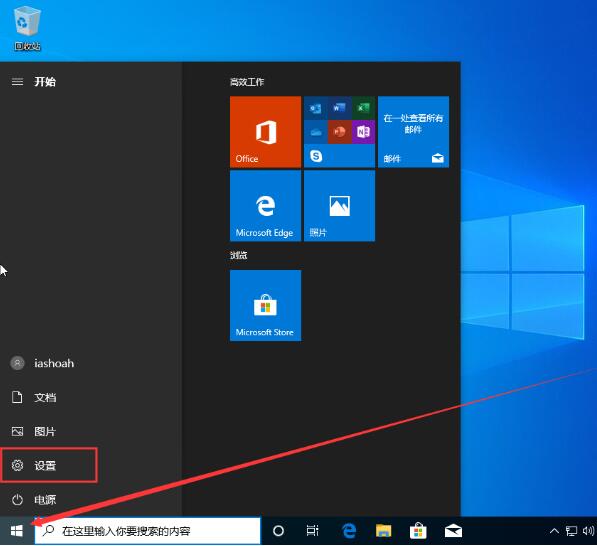
2、带设置页面弹出后选取“设备”;如图所示:
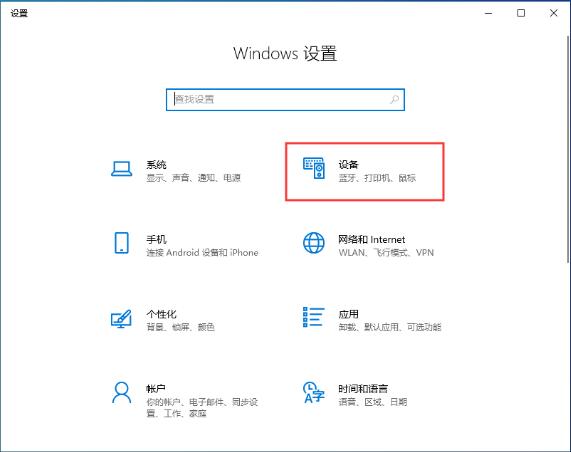
3、接着,依次点击“鼠标”、“其他鼠标选项”;如图所示:
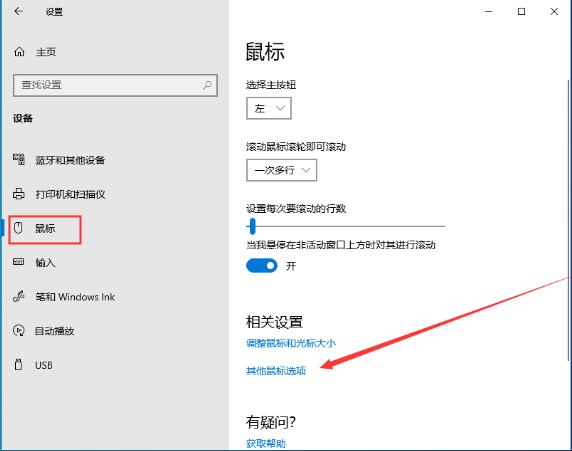
4、最后,只需要在指针选项中找到“显示指针轨迹”选项,并将之勾选。如图所示:
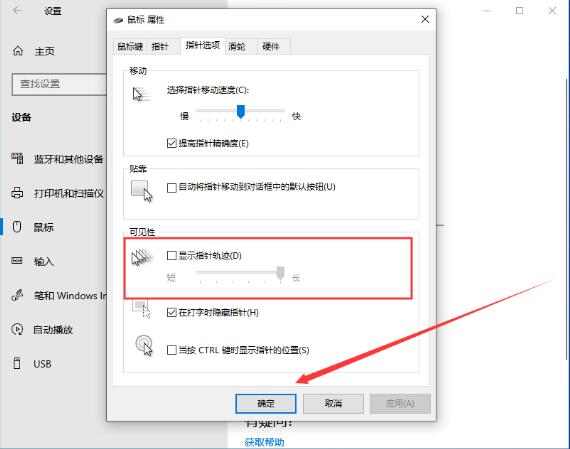
关于win10系统设置鼠标指针轨迹的操作方法就为用户们详细分享到这里了,更多精彩教程尽在下载之家!


